Få tilgang til flere innstillinger i iOS 11s kontrollsenter med 3D Touch

iOS 11 har et helt nytt kontrollsenter som klemmer seg i flere innstillinger på en skjerm uten å måtte sveipe frem og tilbake. Men i tillegg til det som nå er tilgjengelig i Control Center, er det enda flere innstillinger som du kan få tilgang til fra skjermen med et enkelt 3D Touch eller langt trykk.
RELATED: Hva er nytt i iOS 11 for iPhone og iPad? , Tilgjengelig nå
Det nye kontrollsenteret gir deg rask tilgang til flymodus, Wi-Fi, Bluetooth og Cellular toggles (selv om du må passe på at de egentlig fungerer som de skal), ikke forstyrr, musikkkontroll og mer. Men det du ser er ikke alt du får - du kan få tilgang til enda flere innstillinger av 3D. Berøring på noen av de allerede viste innstillingene (hvis du har en iPhone 6s, 7, 8 eller X) eller bare tapping og hold inne hvis du ikke har 3D Touch.
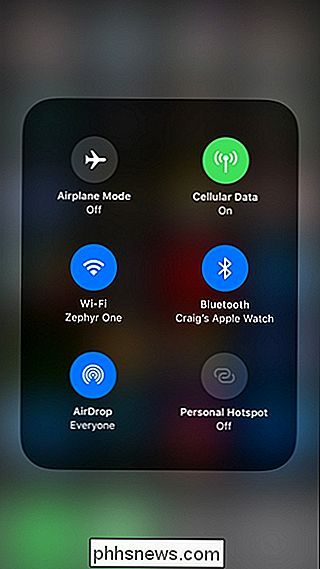
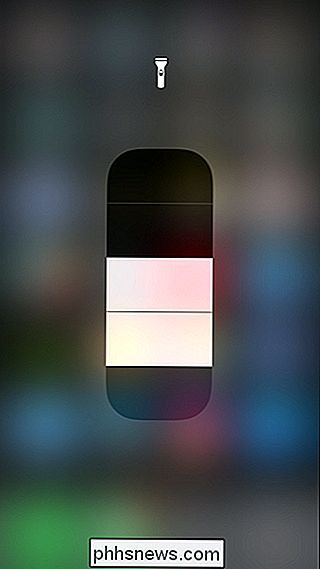
Her er en rask oversikt over de ekstra innstillingene du vil få tilgang til med et 3D Touch eller lang trykk:
- Tilkobling skifter: AirDrop og Personal Hotspot
- Musikkkontroller: Skrubbingsmuligheter og volumkontroll (selv om sistnevnte allerede er tilgjengelig i Control Center som egen kontroll).
- Skjermlysstyrke: Nattskiftbryter.
- Lommelykt: Endre lommelyktens intensitet.
- Kalkulator: En rask tilgangsknapp for å kopiere det siste resultatet til utklippstavlen.
- Skjermopptak: En svitsjbryter for å aktivere eller deaktivere lydopptak.
- Taleopptak: En hurtig tilgangsknapp for umiddelbar start av en ny opptak.
- Kamera: Genvekknapper for å snakke en selfie, videoopptak o, innspilling av slo-mo-video og ta et normalt bilde.
- Notater: Hurtigknapper for å lage et nytt notat, en ny sjekkliste, nytt bilde eller en ny skisse.
- Timer: Quick tilgang til å velge en tid og starte den med en gang - velg fra 1 minutt helt opp til 2 timer.
- Wallet: Genvekknapper for standard kredittkort, samt å se din siste Apple Pay-transaksjon.
Du har kanskje lagt merke til at listen ovenfor ikke nevner hver kontrollsenterinnstilling det er, og det er fordi de heller ikke gir ekstra innstillinger for tilgang, eller de åpnes på samme måte enten du trykker på den eller 3D Touch / Trykk lenge på den. Forhåpentligvis ser vi flere tilpasninger som kommer frem til Control Center i fremtiden, men som det står, er det lysere enn det har vært.

Slik endrer du påloggingsskjermbakgrunnen I MacOS Sierra, Yosemite og El Capitan
Når du slår på Mac, merker du det uskarpe bildet bak påloggingsskjermen? Som standard er det en sløret versjon av Sierra's ikoniske tapet eller en sløret versjon av ditt nåværende bakgrunn. Har du noen gang ønsket at dette bildet ikke var uskarpt? Eller at det var annerledes enn standard bakgrunnsbilde?

Slik løser du unøyaktige ladeprosent ved å kalibrere telefonens batteri.
Hvis du noen gang har lagt merke til at telefonens batteri går fra 60% til 50% i løpet av få minutter, skal du bare være på 50% for det som virker som aldre, betyr det sannsynligvis at batteriet må kalibreres. Hvorfor telefonens batteriprosent blir unøyaktig RELATERT: Slik kalibrerer du batteriets batteri for nøyaktige batterilevetidestimater Dette er et problem som oppstår i de fleste batteridrevne elektronikk i disse dager, så denne prosessen skal fungere på iPhone, Android, og til og med tabletter eller bærbare datamaskiner (nesten alle som bruker litiumionbatterier).


